已关闭屏幕朗 华为手机如何关闭屏幕朗读功能
更新时间:2023-12-16 14:55:53作者:jiang
当我们使用华为手机时,屏幕朗读功能常常会给我们带来便利,尤其是在阅读长篇文章或者是收听语音消息时,有时候我们也会希望关闭这个功能,例如当我们在公共场合使用手机时不希望声音被传播出去,或者是在夜间使用手机时希望保持安静。华为手机如何关闭屏幕朗读功能呢?接下来我们将为大家详细介绍华为手机关闭屏幕朗读功能的方法。
具体步骤:
1.首先准备一部华为手机,这里以华为nova Pro 5为例,如图
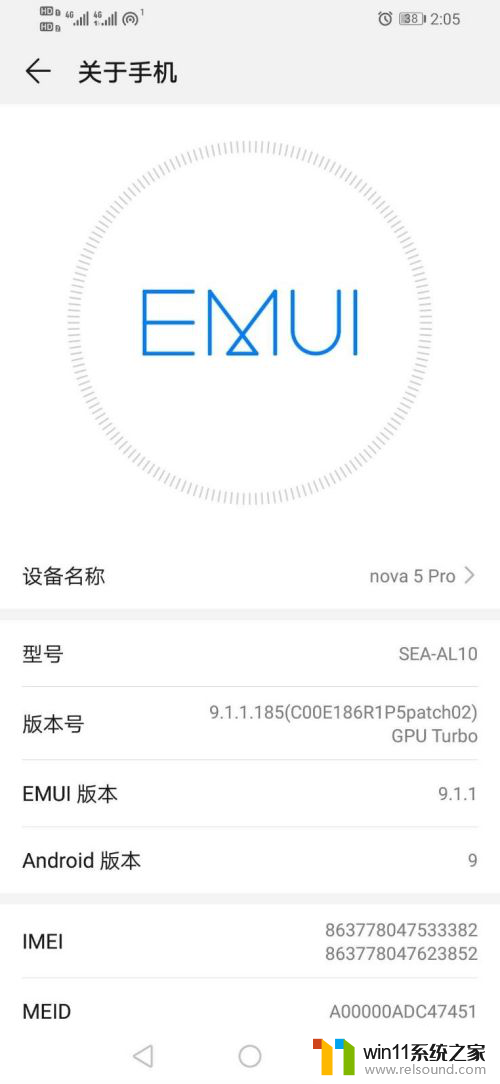
2.解锁手机之后,找到手机“设置”图标,如图

3.在“设置”中,向上滑手机,找到“智能辅助”,如图
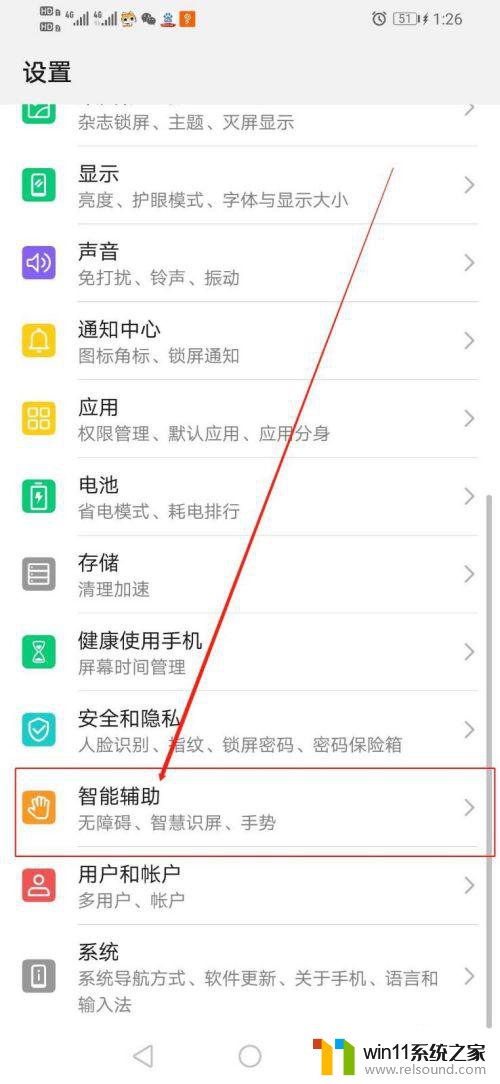
4.点开“智能辅助”之后,在该界面找到“无障碍”。如图
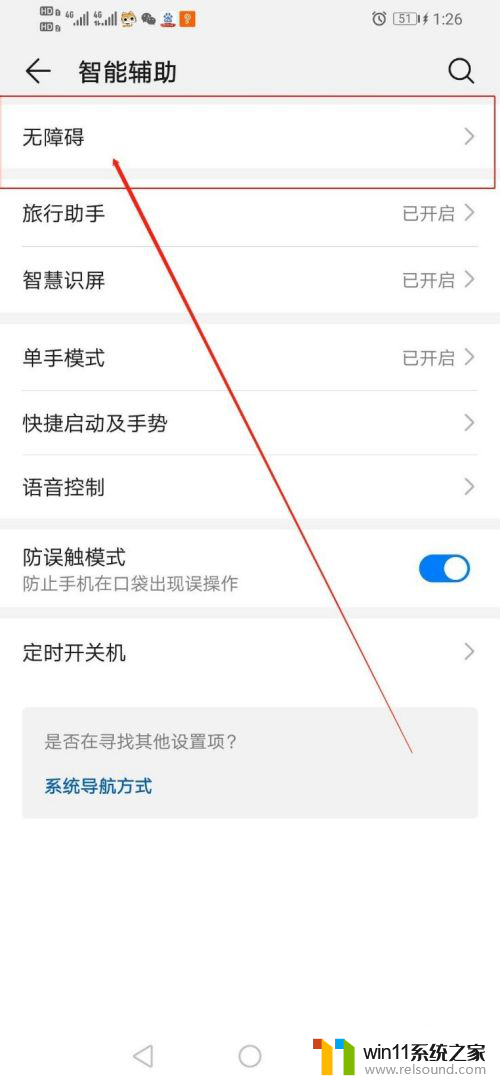
5.打开“无障碍”之后,在该界面找到“屏幕朗读”。如图
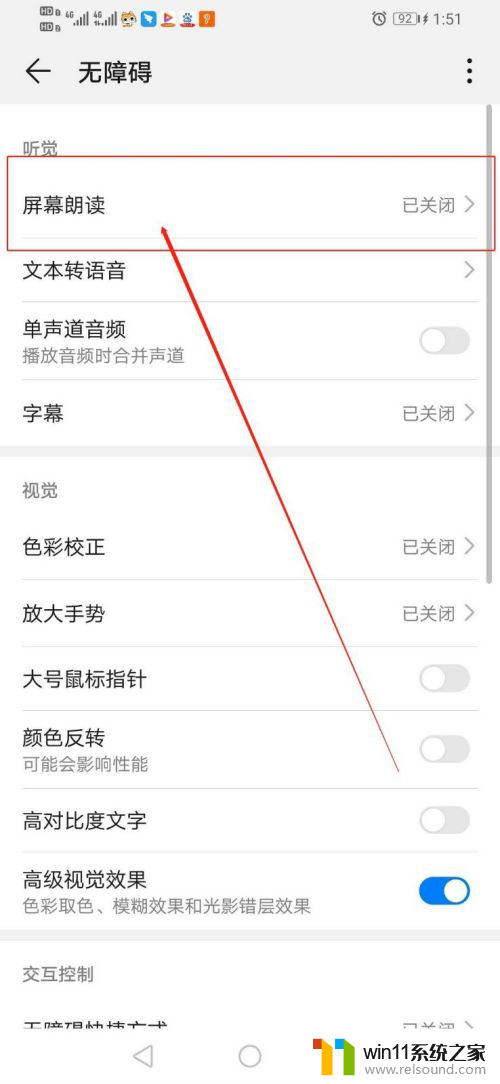
6.点开“屏幕朗读”之后,将打开的开关条关闭即可,如图
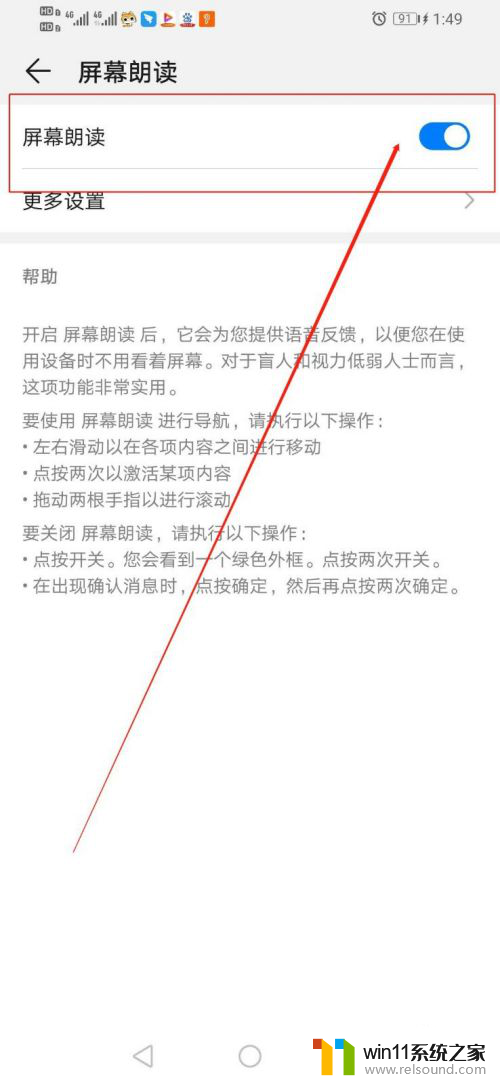
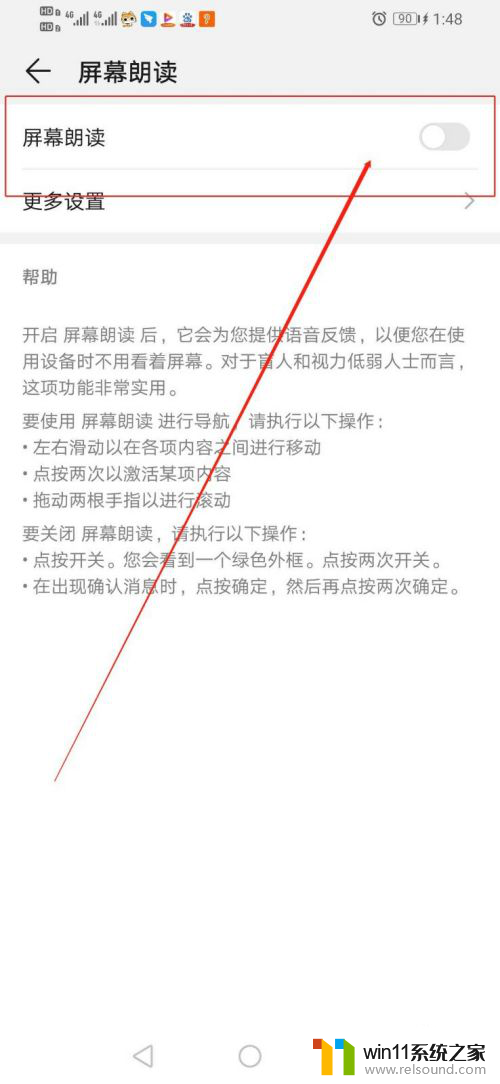
以上就是已关闭屏幕朗的全部内容,碰到同样情况的朋友们赶紧参照小编的方法来处理吧,希望能对大家有所帮助。















